Нерідко виникають ситуації, коли потрібно відійти від комп'ютера, а вимкнути його немає можливості, наприклад, з причин, коли закачується файл, виконується якась програма і т.д. У деяких програмах, на зразок Nero або Flashget, така функція передбачена. Ми ж розглянемо переважно способи вимкнення комп'ютера з використанням можливостей Windows.
Вимкнення комп'ютера за допомогою утиліти shutdown
Запускається програма через командний рядок, так що для початку відкриємо її - Пуск - Виконати - cmd або П уСК - Всі програми - Стандартні - Командний рядок. Щоб дізнатися все ключі команди shutdown, Вводимо її з параметром /?
Ключі команди shutdown:
-i - відображення графічного інтерфейсу. При використанні цей ключ ставиться попереду всіх.
-l - вихід з системи. Несумісна з ключем -m.
-s - виключення комп'ютера. - скасування виконання перезавантаження / виключення.
-m A - застосування операції до віддаленого комп'ютера з ім'ям A.
-t N - таймер виконання операції в N секунд.
-c "T" коментар до операції. При використанні в вікні буде відображено коментар T. У командному рядку обов'язково укладати його в подвійні лапки. Чи не повинен бути довшим 127 знаків.
-f - Примусове завершення роботи додатків без попереднього попередження.
-d [u] [p]: xx: yy Код причини. u - призначений для користувача код. p - заплановане завершення. xx - основний код причини (1-255). yy - додатковий код причини (1-65535)
Команду можна вводити з будь-яким з перерахованих параметрів. Наприклад, для автоматичного відключення комп'ютера через годину вводимо команду shutdown -s -t 3600, Де 3600 - це кількість секунд, що становлять одну годину.

Після введення команди досить натиснути Enter
і з'явиться вікно з попередженням про завершення роботи і таймером зі зворотним відліком часу.

Скасувати вимикання можна повторним введенням команди shutdown
з ключем -a
.
Описаний спосіб працює в Windows XP і 7, не працює в Vista.
Ще один варіант для цієї ж команди - ввести відразу час, коли повинен відключитися комп'ютер в форматі:
at час shutdown -s
У цьому випадку буде додано завдання на відключення, побачити його можна в списку призначених завдань:.

Використання скрипта щоб вимкнути комп'ютер
Є готовий, що дозволяє давати завдання на виключення комп'ютера через зазначений час. Досить завантажити його, розпакувати і запустити. Для зручності, можна зберегти його прямо на робочому столі, щоб запускати скрипт за потребою. Після запуску потрібно ввести час в секундах і підтвердити. скрипт з'явиться в списку процесів і через зазначений час виконає команду shutdown щоб вимкнути комп'ютер.Призначення завдання для виключення комп'ютера
Для автоматичного вимкнення комп'ютера можна призначити завдання вручну. Зауважимо відразу, що буде потрібно пароль адміністратора і якщо в системі вхід виконується без пароля, доведеться поставити його в облікових записах, Або не використовувати пропонований спосіб.Проходимо в меню Пуск - Всі програми - Стандартні - Службові - Призначені завдання. Додаємо нове завдання і як додаток вказуємо в папці windows / system32 файл shutdown.exe. Як варіант, можна вибрати будь-який додаток, а пізніше у властивостях завдання ввести повний шлях до shutdown.exe. Потім налаштовуємо час виконання завдання. І відразу ж переходимо до додаткових налаштувань, де вказуємо ключ-параметр -s , Щоб вимкнути комп'ютер.
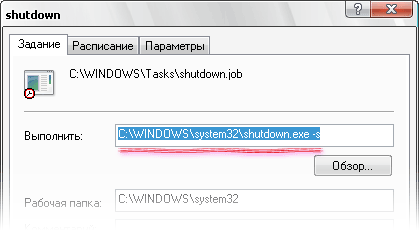
Доданий завдання з'явиться в списку і при настанні зазначеного часу планувальник виконає команду shutdown.
Використання утиліти psshutdown для планування відключення комп'ютера
Утиліта psshutdown, запропонована компанією Microsoft, володіє великими можливостями в порівнянні з shutdown. Вона входить в набір утиліт PsTools і, крім виключення комп'ютера, дозволяє переводити його в сплячий або режиму режими, вказувати точний час відключення або час до відключення, а також надає ще багато інших зручних функцій. Працює утиліта в версіях Windows XP, Vista і 7.Запустимо і дочекаємося закінчення установки. Після цього в командному рядку буде можливо запускати команду psshutdown. Перегляд всіх ключів, як і її аналога, виконується з параметром /?
При першому запуску потрібно підтвердити згоду на використання, натиснувши кнопку
. Ось основні ключі команди psshutdown:
-k - вимкнути комп'ютер
-n - кількість секунд до виконання команди (максимум 20 секунд)
-r - перезавантажити комп'ютер
-t - вказати час вимикання в форматі години: хвилини
-a - перервати операцію по виключенню
Звернемо увагу, літери ключів для цієї команди відрізняються від розглянутих раніше для shutdown. Щоб вимкнути комп'ютер в певний час, наприклад, о другій годині ночі, вводимо
psshutdown -k -t 2:00
В результаті буде запущено зворотний відлік до виключення, що відображається в окремому віконці поверх всіх вікон.
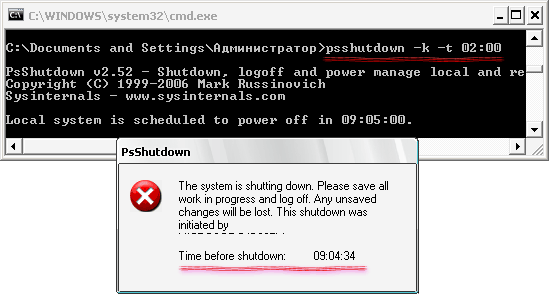
Іноді в процесі використання комп'ютера виникають ситуації, коли потрібно вимкнути комп'ютер через командний рядок.
Використання shutdown
Варто відразу сказати, що набір команд shutdown досить широкий і дозволяє не просто швидко вимкнути комп'ютер, а й перезавантажити його, вимкнути через певний час і виконати інші дії.
Також є команда примусового завершення роботи на випадок, коли все решта все-таки відмовляється працювати і комп'ютер все одно знаходиться у включеному стані.
Запуск командного рядка
Щоб використовувати shutdown, необхідно запустити командний рядок.
Для цього треба зайти в меню «Пуск» або меню Windows в більш пізніх версіях, після чого відкрийте «Усі програми», розділ «Стандартні» і натисніть на командний рядок.
Другий шлях полягає в тому, щоб запустити вікно виконання програм шляхом одночасного натискання кнопок Win і R на клавіатурі і ввести туди команду cmd.exe. Після цього залишиться натиснути Enter на клавіатурі або просто кнопку ОК в тому ж вікні. Обидва ці способи можна бачити на малюнку 1.
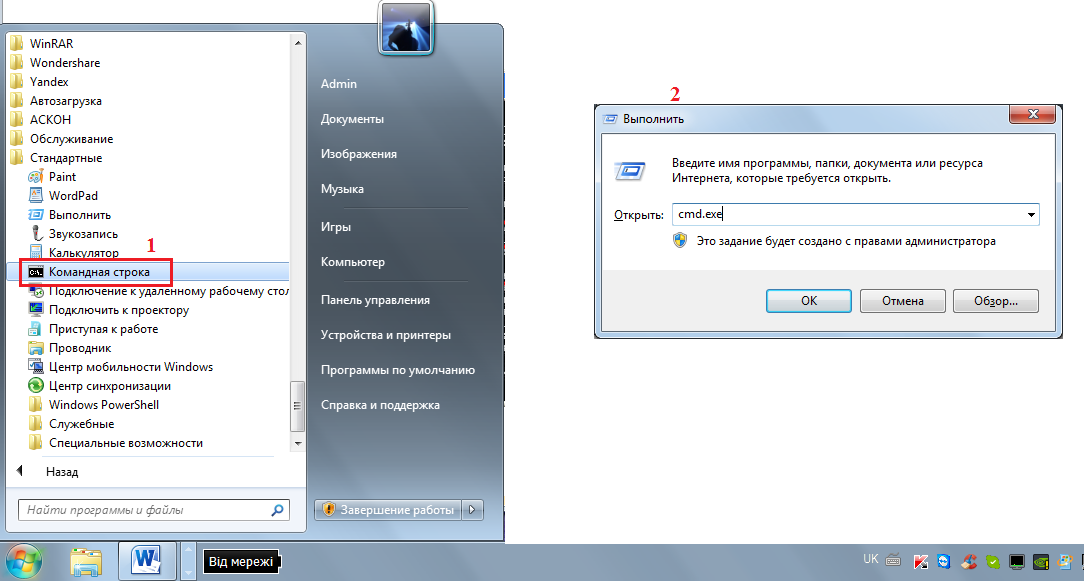
введення інструкцій
- s - вимкнути комп'ютер;
- r - перезавантажити комп'ютер;
- a - припинити виключення комп'ютера;
- f - примусово вимкнути комп'ютер.
Тобто команда простого виключення комп'ютера буде виглядати наступним чином:
shutdown -s
Виглядає введення цієї команди так, як показано на малюнку 2.
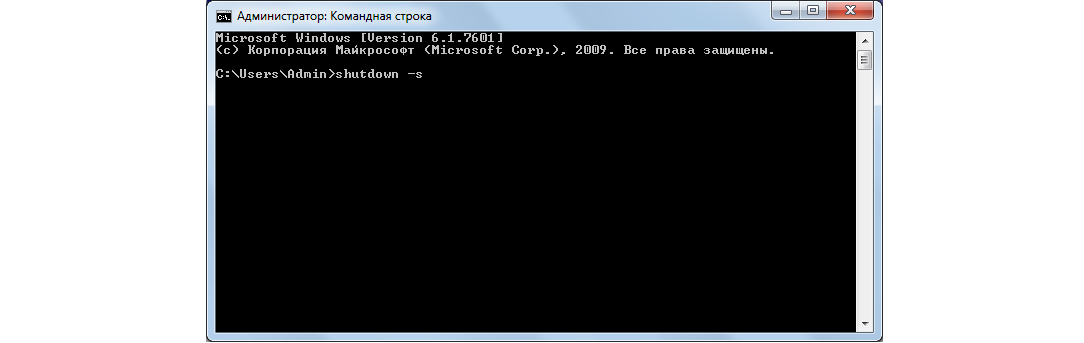
спеціальні інструкції
Крім усього перерахованого вище, у команди shutdown є набір спеціальних інструкцій. Виглядають вони наступним чином:
- i - висновок на екран довідки про даному наборі команд;
- l - вихід з даного меню;
- m \\\\ - дія з віддаленим комп'ютером;
- t [Час, через яке буде вимкнений комп'ютер] - вимкнення через певний проміжок часу;
- d - код причини виключення комп'ютера.
Остання команда вводиться з параметрами користувацького коду ( u), Коду запланованого завершення ( p), Основного коду причини ( xx) І додаткового коду ( yy) В такому форматі:
[U] [p]: xx: yy
Що стосується команди управління віддаленим комп'ютером, то приклад її введення буде виглядати приблизно так: якщо мова йде про введення ip-адреси -
shutdown -m \\\\ 192.168.1.1;
якщо комп'ютер підключений по і відомо його ім'я -
shutdown -m \\\\ komp1.
Команда виключення через певний проміжок часу вводиться приблизно так:
shutdown -t 25.
Це означає, що комп'ютер вимкнеться через 25 секунд. Опис усіх цих команд можна побачити, якщо викликати довідку, що робиться командою
shutdown -i.
Можна вводити відразу цілий набір команд в одній і тій же рядку.
Наприклад, щоб вимкнути комп'ютер з ip-адресою 192.165.3.4 через 45 секунд, необхідно ввести наступне:
shutdown -s -t 45 -m \\\\ 192.165.3.4.
На малюнку 3 наочно показано, як виглядає введення цих інструкцій.
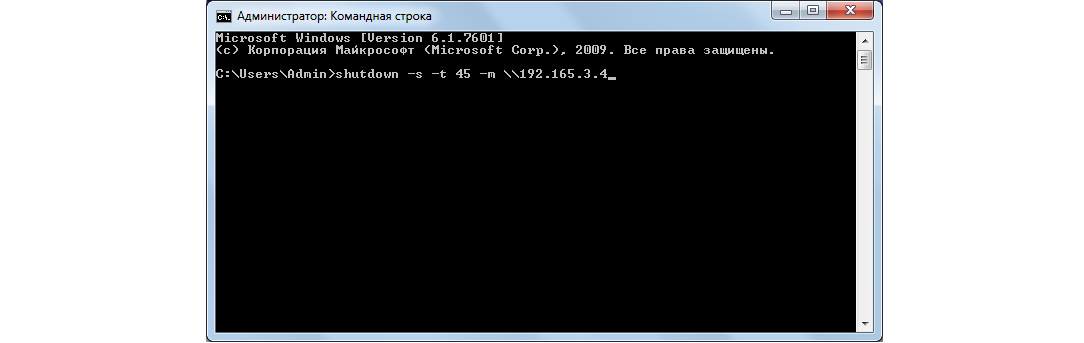
Ці команди можна вводити не через тире (-), а й через слеш (/). У цьому випадку все буде виглядати ось так.
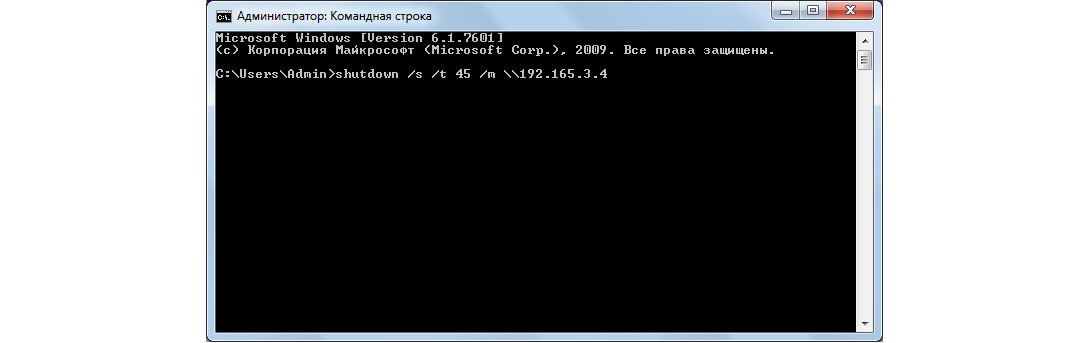
Мал. 4. Введення інструкцій через слеш
Сучасні люди проводять багато часу за комп'ютером. Дуже зручно взяти з собою в ліжко ноутбук, включити фільм і заснути під нього. У таких випадках потрібно знати спосіб, щоб запрограмувати вимикання комп'ютера по таймеру. Ви можете лягати спати або йти кудись, а ПК сам виконає відключення.
Як вимкнути комп'ютер через певний час
Цей спосіб вимикати ПК і завершувати роботу підтримується всіма версіями Windows. Вам не знадобиться завантажувати додатковий софт, потрібно лише задати параметри системі, встановити час. Вимкнення комп'ютера за допомогою командного рядка проводить вбудована команда shutdown. Алгоритм дій наступний:
- Натисніть меню «Пуск», виберіть вкладку «Стандартні» а в Win10 - «Службові».
- Знайдіть рядок «Командний рядок». Правою кнопкою на ній, виберіть запуск з адміністративними правами.
- У вікні спочатку напишіть «shutdown /?», Після чого натисніть на Enter. Ви побачите список всіх можливих способів використання цієї команди. Ви можете виконувати перезавантаження, відключення, перехід в сплячий режим.
- Для завершення роботи системи знадобляться символи «s» і «t». Останнім аргументом повинна бути призначена час, через яке відбудеться відключення в секундах. Формула повинна виглядати так: shutdown - s - t 7200. За нею вимикання відбудеться, через 2 години. З'явиться системне повідомлення з рештою до завершення роботи часом, як на фото нижче.
- Запустити командний рядок можливо ще за допомогою клавіш Win + r, в рядку пошуку введіть «cmd», далі натисніть клавішу введення.
- Якщо вам раптом знадобиться видалити таймер виключення, то напишіть «shutdown - a» і Enter.
Як поставити таймер на вимикання комп'ютера
Крім командного рядка, завдання може бути задана за допомогою програми-вимикача або планувальника завдань. Останній є вбудованим функціоналом операційної системи. Для його налаштування знадобиться виконати такі дії:
- Доступ до функціоналу можна отримати через кнопку «Пуск». У списку програм знайдіть «Планувальник завдань».
- Створіть нову подію, яке і буде налаштовуватися на відключення ПК, після завершення попередньо визначеного час. Клацніть "Створити просту задачу».
- Придумайте будь-яке ім'я для цієї події, клікніть «Далі».
- У вікні, вам необхідно задати частоту спрацьовування події. Щоб таймер спрацював тільки один раз, виберіть «Лише один раз». Якщо це необхідно виконувати щодня - «Щодня».
- Потім вам запропонує додаток виставити дату спрацьовування і точний час відключення ПК.
- На даному етапі вам необхідно вказати, що виконати планувальником завдань. В даному випадку правильно вибрати пункт «Запустити програму».
- Вводите ім'я команди для виконання - «shutdown». Нижче вкажіть для неї параметри: / s - вимкнення ПК, / t - таймер в секундах.
- Збережіть всі дані і завдання буде створена. Натисніть «Готово».
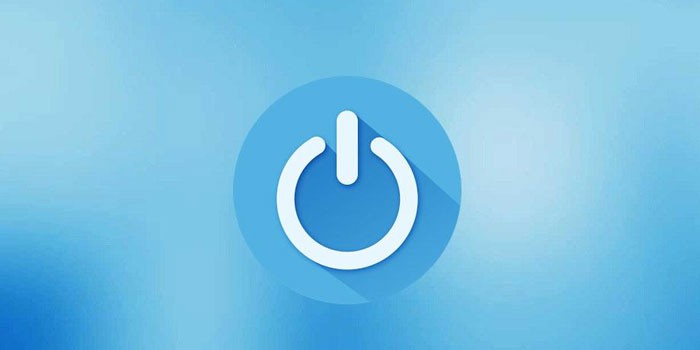
Хто не хоче займатися перекладом секунд в хвилини, може скачати з інтернету готові програми для завершення роботи системи. Вони знаходяться у вільному доступі, необхідно лише завантажити exe файл і встановити програму. Ось приклади поширених варіантів таких додатків:
- Airytec Switch Off. Проста системна утиліта, яка дозволяє вводити час відключення. Функціонал небагатий, але працює правильно, дуже легко налаштовується команда виключення комп'ютера.
- Power Off. Більш потужний варіант такого софта, володіє великою кількістю налаштувань, функцій. Ця перевага можна назвати і недоліком програми. Недосвідчені користувача можуть не відразу розібратися з інтерфейсом ПО.
